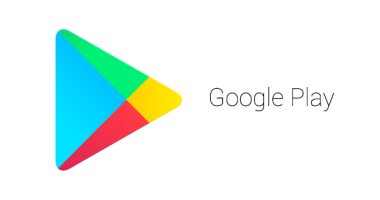أعلنت جوجل مؤخرًا أنها ستغلق تطبيق Hangouts الكلاسيكي للمستخدمين مجانًا في نوفمبر من هذا العام، حيث سيتم ترحيل المستخدمين الحاليين إلى تطبيق Google Chat.
وقالت جوجل أيضًا أن الحسابات الشخصية المجانية التي لا تزال تستخدم Hangouts القديم على Android و iOS سيبدأون قريبًا في رؤية شاشة ترقية تطالبهما بالتبديل إلى الدردشة في تطبيق Gmail أو عملاء الدردشة على الأجهزة المحمولة على الأنظمة الأساسية.
وفي حال كنت تتساءل عما سيحدث لبياناتك ، فأنت محمي، حيث تسمح الشركة للمستخدمين بتنزيل بيانات Hangouts الخاصة بهم قبل إيقاف تشغيل التطبيق.
لذلك، إذا كنت تريد أيضًا تنزيل بيانات Classic Hangouts وحفظها، فاتبع هذه الخطوات البسيطة:
1. أولاً ، انتقل إلى جوجل Takeout وقم بتسجيل الدخول باستخدام حساب جوجل الذي تستخدمه في Hangouts.
2. الآن من قائمة التطبيقات المتاحة، حدد Hangouts وقم بإلغاء تحديد التطبيقات الأخرى.
3. بعد ذلك ، انقر فوق الخطوة التالية.
4. في طريقة التسليم، اختر عدد المرات التي تريد تنزيل النسخة الاحتياطية. نظرًا لأنه تتم ترقية Hangouts إلى جوجل Chat قريبًا ، توصي جوجل بالتنزيل لمرة واحدة.
5. اختر الآن نوع الملف.
6. بعد ذلك اضغط على تصدير.
7. تخبرك رسالة أن جوجل تقوم بإنشاء نسخة من الملفات من Hangouts، وستتلقى بريدًا إلكترونيًا عند اكتمال عملية الإخراج. قم بتنزيل الملف للحفاظ على بيانات Hangouts الخاصة بك.
بالنسبة لأولئك غير المدركين، سيكون لديك حق الوصول إلى جوجل Hangouts وجميع البيانات المرتبطة عبر الويب حتى أكتوبر 2022 على الأقل. ستتمكن من تنزيل بيانات حساب Hangouts الخاص بك، بما في ذلك محادثاتك، حتى نوفمبر 2022 على الأقل.